Управление и обслуживание HP Color LaserJet CM6030/CM6040
Информационные страницы
Информационные страницы содержат информацию об устройстве и его текущей конфигурации. В таблице ниже содержатся инструкции по печати информационных страниц.
Описание страницы
Печать страницы с помощью панели управления устройства
Карта меню
Информация о меню панели управления и возможных параметрах.
Страница конфигурации
Отображает настройки устройства и установленные дополнительные принадлежности.
Страница состояния
Информация об уровне тонеров.
Страница использования
Информация о количестве страниц, распечатанных для каждого формата бумаги, количестве односторонних (симплекс) или двусторонних (дуплекс) страниц, а также о среднем покрытии в процентном отношении.
1. На Главном экране нажмите Администрирование.
2. Нажмите Сведения.
3. Нажмите Страницы конфигурации/состояния.
4. Нажмите Карта меню.
5. Нажмите Печать.
Содержание схемы меню изменяется в зависимости от функций, установленных в устройстве.
1. На Главном экране нажмите Администрирование.
2. Нажмите Сведения.
3. Выберите Страницы конфигурации/состояния.
4. Выберите Страница конфигурации.
5. Нажмите Печать.
Если устройство оснащено сервером печати HP Jetdirect или приводом для дополнительного жесткого диска, то распечатайте дополнительные страницы конфигурации, содержащие информацию об этих устройствах.
1. На Главном экране нажмите Администрирование.
2. Нажмите Сведения.
3. Нажмите Страницы конфигурации/состояния.
4. Нажмите Страница состояния .
5. Нажмите Печать.
При использовании производства не HP на странице состояния, возможно, не будут приведены данные об оставшемся сроке службы этих .
1. На Главном экране нажмите Администрирование.
2. Нажмите Сведения.
3. Нажмите Страницы конфигурации/состояния.
4. Нажмите Страница использования.
5. Нажмите Печать.
Журнал заданий цветной печати
1. На главном экране нажмите Администрирование
2. Нажмите Сведения
Печать страницы с помощью панели управления устройства
3. Нажмите Страницы конфигурации/состояния
4. Нажмите Журнал использования цвета
5. Нажмите Печать
Каталог файлов
Содержит информацию о любых устройствах для хранения данных, например флэш-памяти, картах памяти или жестких дисках, установленных в устройстве.
1. На Главном экране нажмите Администрирование.
2. Нажмите Сведения.
3. Нажмите Страницы конфигурации/состояния.
4. Нажмите Файловый каталог.
5. Нажмите Печать.
Отчеты факса
Пять отчетов: журнал использования факса, вызовы с факсимильного аппарата, коды вызовов и время разговора абонентов, заблокированные номера факсов и номера для быстрого набора.
Отчеты факсов доступны только на моделях устройства, имеющих функции факсимильной связи.
1. На Главном экране нажмите Администрирование.
2. Нажмите Сведения.
3. Нажмите Отчеты факса.
4. Чтобы напечатать отчет, нажмите соответствующую кнопку:
Журнал факса Отчет о вызовах факса Отчет кодов оплаты Список блокир. факсов Список быстрого набора
5. Нажмите Печать.
Списки шрифтов
Отображает шрифты, установленные на устройстве.
1. На Главном экране нажмите Администрирование.
2. Нажмите Сведения.
3. Нажмите Образцы стр./шрифтов.
4. Нажмите одну из следующих кнопок, чтобы напечатать соответствующий отчет:
Демонстрационная страница Образцы RGB Образцы CMYK Список шрифтов PCL Список шрифтов PS
5. Нажмите Печать.
В списке шрифтов также указаны шрифты, находящиеся на жестком диске или в модуле памяти DIMM.
HP Easy Printer Care, программное обеспечение
Откройте программное обеспечение HP Easy Printer Care, программное обеспечение
Чтобы открыть HP Easy Printer Care, программное обеспечение, используйте один из следующих способов:
• В меню Пуск выберите Программы, выберите Hewlett-Packard > HP Easy Printer Care, программное обеспечение > Запуск HP Easy Printer Care.
• На панели задач Windows (в правом нижнем углу рабочего стола) дважды щелкните значок HP Easy Printer Care, программное обеспечение.
• Дважды щелкните на значке на рабочем столе.
Вкладка Настройки
Обеспечивает возможность настройки устройства с компьютера
• Состояние устройства: Отображается состояние устройства и остаток HP . Если отображается 0%, то это означает, что источник пуст. На этой странице также отображается тип и формат бумаги для каждого лотка. Чтобы изменить настройки, установленные по умолчанию, щелкните на Изменить настройки.
• Страница конфигурации: Отображается информация, находящаяся на странице конфигурации.
• Состояние : Показывает остаток HP, 0 процентов соответствует полному отсутствию материала. На этой странице также указывается номер по каталогу фирмы. Для заказа щелкните по ссылке Магазин в области Прочие ссылки в левой части окна.
• Журнал событий: Отображается перечень всех событий и ошибокустройства.
• Страница использования: Отображается сводная информация о количестве страниц, отпечатанных устройством и сгруппированных по формату и типу.
• Информация об устройстве: Отображаются сетевое имя устройства, адрес и модель. Чтобы изменить эти параметры, щелкните на кнопке Информация об устройстве, расположенной на вкладке Настройки.
• Панель управления: Отображаются сообщения, поступившие с панели управления устройством, например: Готов или Режим ожидания включен.
• Печать: Позволяет отправить задание по печати на устройство.
• Настройка устройства: Позволяет установить параметры конфигурации устройства. На этой странице находятся обычные пункты меню, имеющиеся у устройств, оснащенных дисплеями панели управления.
• Сервер электронной почты. Только для сетевых принтеров. Используется вместе со страницей Предупреждения для настройки входящей и исходящей электронной почты, а также для настройки предупреждений, передаваемых по электронной почте.
• Уведомления: Только для сети. Установка параметров настроек получения по электронной почте уведомлений о событиях различных устройств.
• Автоматическое отправление: Установка параметров конфигурации устройства на автоматическое отправление по электронной почте на определенные адреса сообщений о конфигурации устройства и состоянии .
• Защита. На этой странице можно установить пароль, который нужно будет вводить для доступа к вкладкам Параметры и Сеть. Включение и выключение определенных функций встроенного Web-сервера.
• Диспетчер проверки подлиности: Позволяет определять, какие функции устройства предполагают ввод пользователем регистрационной информации.
• Проверка подлинности LDAP: Позволяет настраивать сервер LDAP для ограничения доступа к устройству некоторых пользователей. Сервер LDAP потребует от пользователя ввести регистрационную информацию, прежде чем предоставить ему доступ к устройству.
• Правка дополнительных ссылок. На этой странице можно указать или изменить ссылку на какой-либо другой Web-узел. Эта ссылка отображается в области Другие ссылки на всех страницах встроенного Web-сервера.
• Информация об устройстве: Позволяет присваивать устройствам имена и инвентарные номера. Введите имя и адрес электронной почты основного получателя информации об устройстве.
• Язык. Позволяет определить язык, на котором будет отображаться информация, предоставляемая встроенным Web-сервером.
• Дата и время. С помощью этой страницы обеспечивается синхронизация времени с часами на сетевом сервере.
• Время включения: Позволяет устанавливать или изменять время включения устройства.
Вкладка Настройки может быть защищена паролем. Если данное устройство подключено к сети, то прежде чем изменить настройки на данной вкладке, необходимо проконсультироваться у системного администратора.
Параметры на этих вкладках недоступны, если устройство настроено на использование дополнительного программного обеспечения HP Digital Sending. В этом случае настройка цифровой отправки осуществляется с помощью ПО HP Digital Sending.
• Общие. Служит для указания контактной информации системного администратора.
• Отправка по электронной почте. Позволяет настроить параметры электронной почты для цифровой отправки. На этой странице можно указать сервер SMTP, адрес отправителя и тему по умолчанию, а также максимальный размер файла вложения.
• Адресная книга электронной почты. На странице "Адресная книга электронной почты" пользователь можно добавлять отдельные новые адреса электронной почты, а также изменять адреса, сохраненные в данном устройстве. Вкладка "Импорт/Экспорт" также может применяться для одновременной загрузки в устройство большого списка часто используемых адресов электронной почты, что избавляет пользователя от необходимости добавления их по одному.
• Импорт/Экспорт. Данная вкладка используется для импорта/экспорта CSV-файлов, содержащих адреса электронной почты, номера факсов или записи пользователей, чтобы в дальнейшем эти данные могли использоваться устройством. Также пользователь может экспортировать в файл на компьютере содержащиеся в устройстве адреса электронной почты, номера факсов и записи пользователей. Такой файл затем можно использовать в качестве резервной копии или для импорта записей на другое устройство HP.
• Журнал. Просмотр журнала цифровой отправки для данного устройства. Журнал содержит сведения о заданиях цифровой отправки, включая все произошедшие ошибки.
• Предварительные установки. Служит для указания значений по умолчанию для некоторых параметров, например размера страницы и задержки сброса. Эти параметры также могут быть настроены с помощью меню на панели управления изделия.
Защита встроенного Web-сервера
Чтобы посторонние пользователи не смогли изменить параметры устройства, можно задать пароль для доступа к встроенному Web-серверу.
1. Откройте встроенный Web-сервер.
2. Щелкните на вкладке Параметры.
3. В левой части окна щелкните на элементе Безопасность.
4. Введите пароль в поле Новый пароль и повторите ввод в поле Подтверждение.
5. Нажмите кнопку Apply (Применить). Запишите пароль и храните его в безопасном месте.
Внешний интерфейсный соединитель (FIH)
Внешний интерфейсный разъем (FIH) позволяет организовать на данном устройстве портал. С помощью этого разъма и оборудования независимых поставщиков пользователь может вести текущий контроль за выполнением копий на данном устройстве.
Требования
• Windows 2000 или Windows XP
• Доступ к аппаратным решениям по учету независимых производителей, например к устройствам Equitrac или Copitrak.
Использование FIH
Для работы с FIH нужно загрузить и установить программное обеспечение FIH. Программное обеспечение используется для включения или выключения портала FIH. Для задания и указания персонального идентификационного номера (PIN-кода) администратора следует использовать программное обеспечение.
Администраторы могут использовать PIN-код, чтобы настроить FIH для предотвращения несанкционированных изменений. Изменения могут быть сделаны только после корректной аутентификации PIN.
Важно помнить PIN-код, который назначается для программного обеспечения администрирования FIH. PIN-код требуется для внесения любых изменений в FIH.
Включение портала FIH
1. Дважды щелкните файл FIH.EXE. Откроется диалоговое окно внешнего интерфейсного соединителя.
2. Нажмите кнопку ОК.
3. Щелкните на кнопке Включить.
4. Если PIN-код не был введен ранее, щелкните на кнопке Нет. Если PIN-код был введен ранее, щелкните на кнопке Да. Если выбран вариант Нет, введите и подтвердите PIN-код, затем щелкните на кнопке ОК. Если выбран вариант Да, введите PIN-код и щелкните на кнопке ОК.
PIN-код должен состоять из цифр.
5. Щелкните соответствующую кнопку для выбора соединения. Напрямую или Сеть. Если выбран параметр Напрямую, укажите порт изделия. Если выбран вариант Сеть, введите IP-адрес и порт для данного изделия.
IP-адрес данного изделия можно просмотреть на странице конфигурации.
Если введен неверный адрес IP, появится сообщение об ошибке. Если адрес верный, портал будет включен.
Выключение портала FIH
1. Дважды щелкните файл FIH.EXE. Откроется диалоговое окно внешнего интерфейсного соединителя.
2. Нажмите на кнопку ОК.
3. Щелкните на кнопке Выключить.
4. Введите PIN-код и щелкните на кнопке ОК.
5. Щелкните соответствующую кнопку для выбора соединения. Напрямую или Сеть. Если выбран вариант Напрямую, введите порт устройства и щелкните кнопку ОК. Если выбран вариант Сеть, введите IP-адрес и порт для устройства и щелкните кнопку ОК. Портал будет выключен.
Защита очистки диска
Для предотвращения доступа к данным, удаленным с жесткого диска устройства, используйте функцию безопасной очистки диска. С помощью этой функции все задания печати и копирования надежно стираются с жесткого диска.
Функция безопасной очистки диска предлагает следующие уровни безопасности диска.
• Небезопасная быстрая очистка. Это функция простой очистки таблицы файлов. Доступ к файлу запрещается, но данные остаются на диске до тех пор, пока не будут перезаписаны другими данными. Этот режим является наиболее быстрым. Режим небезопасной быстрой очистки используется по умолчанию.
• Безопасная быстрая очистка. Доступ к файлу запрещается, а данные перезаписываются как последовательность одинаковых символов. Это занимает больше времени, чем небезопасная быстрая очистка, но зато выполняется перезапись данных. Данный режим соответствует требованиям 5220-22.М по очистке данных с дисковых носителей Министерства обороны США.
• Санация. Данный уровень похож на режим безопасной быстрой очистки. Но в нем дополнительно выполняется повторная перезапись данных с использованием алгоритмов, исключающих наличие остаточных данных. Использование данного режима снижает производительность. Данный режим соответствует требованиям 5220-22.
Настройка формата даты
1. На панели управления прокрутите список и выберите Администрирование.
2. Нажмите Время/расписание.
3. Нажмите Дата/Время.
4. Нажмите Формат даты.
5. Нажмите нужный формат.
6. Нажмите Сохранить.
Настройка даты
1. На панели управления прокрутите список и выберите Администрирование.
2. Нажмите Время/расписание.
3. Нажмите Дата/Время.
4. Нажмите Дата.
5. Установите точное значение даты.
6. Нажмите Сохранить.
Настройка формата времени
1. На панели управления прокрутите список и выберите Администрирование.
2. Нажмите Время/расписание.
3. Нажмите Дата/Время.
4. Нажмите Формат времени.
5. Нажмите нужный формат.
6. Нажмите Сохранить.
Настройка времени
1. На панели управления прокрутите список и выберите Администрирование.
2. Нажмите Время/расписание.
3. Нажмите Дата/Время.
4. Нажмите Время.
5. Установите точное значение времени.
6. Нажмите Сохранить.
Управление
Для получения наилучших результатов печати обязательно используйте оригинальные картриджи.
Расположение
Материалы для печати определяются по их меткам и голубым пластмассовым ручкам.
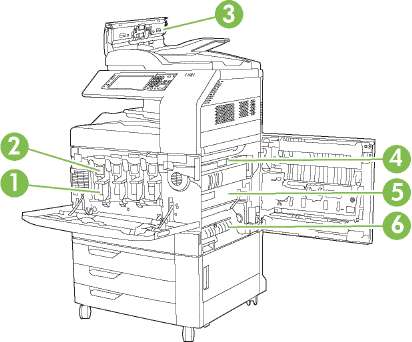
|
1
|
Барабаны
|
|
2
|
Картриджи hp 6030, картриджи hp 6040
|
|
3
|
Набор устройства подачи документов
|
|
4
|
Термоэлемент
|
|
5
|
Узел переноса
|
|
6
|
Ролик переноса
|
|
|
|
20 000 страниц для черно-белой печати
|
5 месяцев для черно-белой печати
|
|
Барабаны
|
Замените <цвет> барабан
|
35 000 страниц1
|
|
|
Набор узла переноса
|
Замените набор прем, изобр.
|
150 000 страниц2
|
37 месяцев
|
|
Набор термоэлемента для изображений
|
Замените набор термоэлемента
|
100000 страниц
|
25 месяцев
|
|
Набор роликов
|
Замените набор роликов
|
100000 страниц
|
25 месяцев
|
|
Картридж сшивателя
|
Замените картридж сшивателя
|
5000 скрепок
|
|
|
Картриджи для сшивателя устройства изготовления буклетов
|
Замените 2 и 3
|
2000 буклетов
|
|
|
Набор устройства подачи документов
|
Замените набор подачи документов
|
60000 страниц
|
50 месяцев
|
1 Приблизительный средний подсчет страниц формата A4-/Letter основан на 2-страничных заданиях, напечатанных из лотка 2 при 5% покрытии отдельными цветами.
2 Приблизительный срок службы указан из расчета 4000 страниц в месяц.
Замена
При приближении окончания срока службы на панели управления отображается сообщение с рекомендацией заказать новые для замены. Печать на устройстве можно продолжать с использованием старого, однако только до тех пор, пока на панели управления не появится сообщение о необходимости его замены.
Устройство использует четыре цвета, для печати которых необходимы соответствующего цвета: черный (К), пурпурный (М), голубой (С) и желтый (Y).
Замените его, если на панели управления отображается сообщение. На дисплее панели управления будет указан цвет, который необходимо заменить (если установлен оригинальный). Инструкции по замене находятся в коробке.
Попавший на одежду тонер следует удалить куском сухой ткани, а затем промыть загрязненный участок холодной водой. Горячая вода закрепляет пятна тонера на ткани.
1. Возьмитесь за зажимы по обеим сторонам передней дверцы и потяните их вниз, чтобы открыть дверцу.

2. Возьмитесь за ручку и извлеките его.

3. Поместите его в защитный чехол. Информация об утилизации указана на коробке.
4. Дополнительные удалите таким же образом.
5. Извлеките новый из защитного чехла.
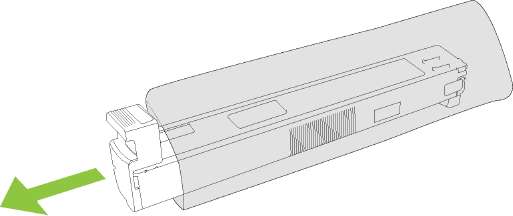
Защитный чехол храните в надежном месте для дальнейшего использования.
6. Возьмитесь за обе стороны и вертикально встряхните его 5-6 раз.

7. Совместите с соответствующим разъемом и вставьте его до щелчка.

8. Дополнительные установите таким же образом.
9. Возьмитесь за зажимы по обеим сторонам передней дверцы и поднимите их вверх, чтобы закрыть дверцу.

Замена барабанов
При приближении окончания срока службы барабана на панели управления отображается сообщение с рекомендацией по заказу замены. Печать на изделии можно продолжать с использованием старого барабана, однако только до тех пор, пока на панели управления не появится сообщение о необходимости его замены.
В изделии используются четыре цвета, для печати которых необходимы барабаны с соответствующего цвета: черный (К), пурпурный (М), голубой (С) и желтый (Y).
При отображении на панели управления сообщения Замените <цвет> барабан выполните указанное действие. На дисплее панели управления указывается цвет барабана, который необходимо заменить (если установлен оригинальный). Инструкции по замене барабана находятся в его упаковке.
Попавший на одежду тонер следует стряхнуть, используя сухую ткань, а затем промыть загрязненный участок холодной водой. Горячая вода закрепляет пятна тонера на ткани.
Замена барабана
1. Возьмитесь за зажимы по обеим сторонам передней дверцы и потяните их вниз, чтобы открыть дверцу.

2. Одной рукой поднимите и осторожно потяните из изделия использованный барабан, поддерживая его другой рукой.

В случае повторного использования барабана не прикасайтесь к зеленому цилиндру, расположенному в нижней части, чтобы не повредить его.
3. Поместите использованный барабан в защитный чехол. Информация об утилизации использованных барабанов указана на коробке барабана.
4. Дополнительные барабаны удалите таким же образом.
5. Извлеките новый барабан из защитного чехла.
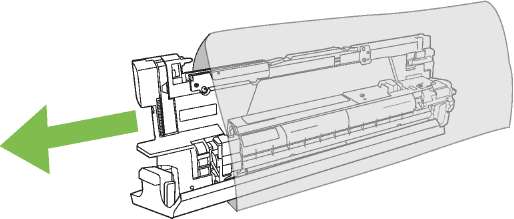
Защитный чехол храните в надежном месте для дальнейшего использования.
Не встряхивайте барабан.
Не прикасайтесь к зеленому цилиндру в нижней части барабана, так как это может его повредить.
6. Совместите барабан с соответствующим разъемом, а затем вставьте в разъем до щелчка. При вставке серая защитная крышка в нижней части барабана автоматически снимается. Крышку можно выбросить.

7. Дополнительные барабаны установите таким же образом.
8. Возьмитесь за зажимы по обеим сторонам передней дверцы и поднимите их вверх, чтобы закрыть дверцу.

Установка памяти
Имеется возможность установки на данное изделие дополнительной памяти.
Статическое электричество может повредить модули DIMM. При работе с модулями DIMM надевайте антистатический браслет или периодически прикасайтесь к поверхности антистатической упаковки перед тем, как дотрагиваться до неизолированных металлических частей устройства.
Установка модулей DIMM памяти DDR
1. Выключите устройство.

2. Отсоедините все кабели питания и интерфейсные кабели.

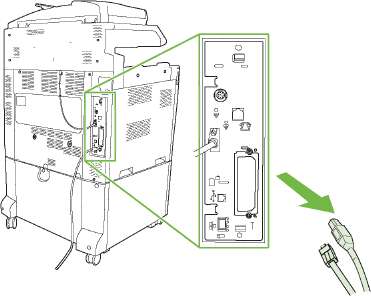
3. Найдите черные фиксаторы на плате форматтера в задней части устройства.

4. Осторожно потяните черные фиксаторы по направлению друг к другу.
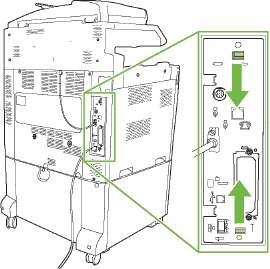
5. Аккуратно потяните за черные выступы, чтобы извлечь плату форматтера из устройства. Поместите модуль форматтера на чистую, гладкую и заземленную поверхность.

6. Для замены установленного модуля DIMM разведите защелки на каждой стороне разъема DIMM, поднимите модуль DIMM и извлеките его.
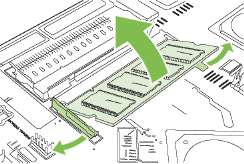
7. Извлеките новый модуль DIMM из антистатической упаковки. Найдите установочный паз на нижней кромке модуля DIMM.
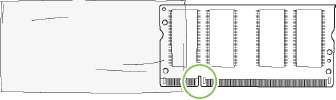
8. Придерживая модуль DIMM за края, выровняйте вырез на модуле DIMM с полоской на гнезде DIMM под углом и нажмите на модуль DIMM, чтобы он занял свою позицию. Если модуль установлен правильно, металлические контакты не видны.

9. Нажмите на модуль DIMM, пока защелки не захватят модуль DIMM.
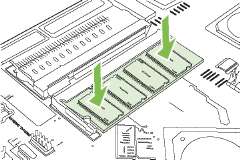 Если при вставке модуля DIMM возникают трудности, убедитесь, что выемка на нижней части DIMM совмещена с полоской в гнезде. Если модуль DIMM по-прежнему не входит, убедитесь, что устанавливается DIMM правильного типа.
10. Совместите плату форматтера с направляющими в нижней части разъема, а затем вставьте плату в устройство.
Чтобы предотвратить повреждение платы форматера, убедитесь, что она совмещена с направляющими.

11. Снова подключите кабель питания и интерфейсные кабели, а затем включите устройство.
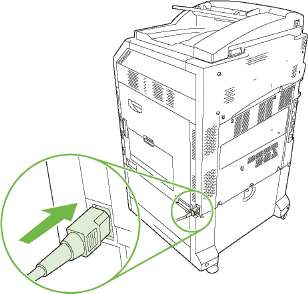
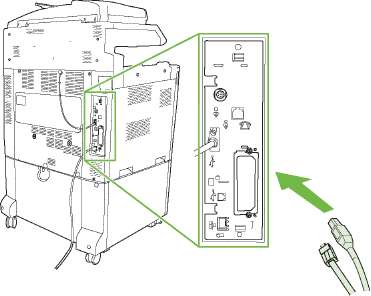
Включение памяти
Если установлен модуль памяти DIMM, настройте драйвер устройства таким образом, чтобы распознавать недавно добавленную память.
Включение памяти для Windows 2000 и ХР
1. В меню Пуск выберите Настройка, затем Принтеры или Принтеры и факсы.
2. Щелкните правой кнопкой мыши имя устройства и выберите Свойства.
3. На вкладке Параметры устройства выберите Память принтера (в разделе Устанавливаемые возможности).
4. Выберите общий объем установленной в настоящий момент памяти.
5. Щелкните кнопку ОК.
Установка платы сервера печати HP Jetdirect или жесткого диска
Изделия Многофункциональные устройства HP Color LaserJet серии СМ6030 MFP и СМ6040 MFP оснащены портом встроенного сервера печати. При необходимости в доступное гнездо можно установить дополнительную карту ввода/вывода.
1. Выключите устройство.
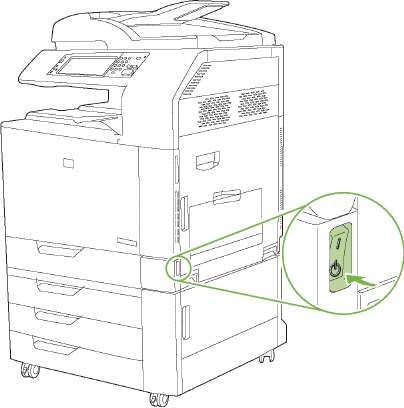
2. Отсоедините все кабели питания и интерфейсные кабели.
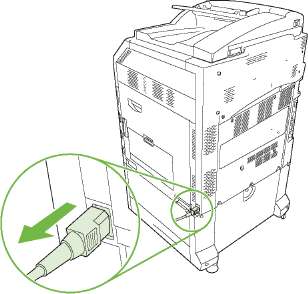
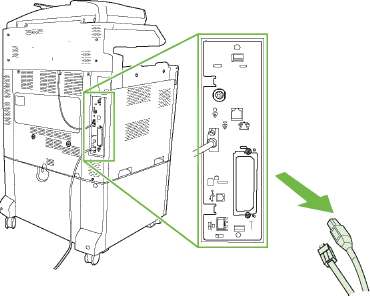
3. Найдите открытое гнездо. Выверните и извлеките два контровочных винта, крепящих крышку гнезда, а затем снимите крышку. Эти винты и крышка больше не потребуются. Их можно выбросить.
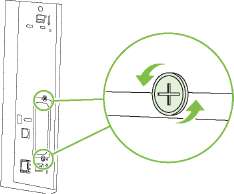
4. Плотно вставьте плату сервера печати HP Jetdirect в разъем.
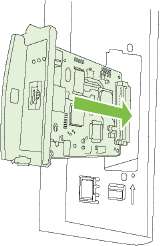
5. Вставьте и затяните контровочные винты, прилагаемые к плате сервера печати.
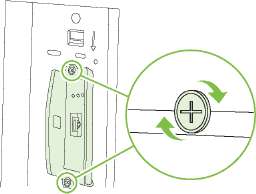
6. Снова подключите кабель питания и остальные интерфейсные кабели, а затем включите устройство.
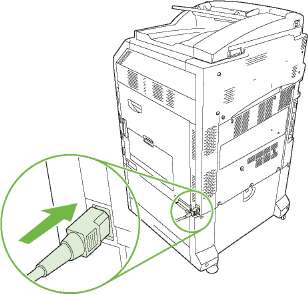
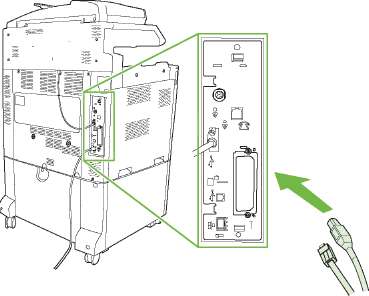
7. Распечатайте страницу конфигурации. Кроме таблицы параметров устройства и страницы состояния необходимо также распечатать таблицу параметров HP Jetdirect, содержащую сведения о конфигурации и состоянии сети.
Если печать не выполняется, отключите питание устройства, а затем удалите и снова установите плату сервера печати, чтобы убедиться, что она полностью вставлена в разъем.
8. Выполните одно из следующих действий:
• выберите правильный порт.
• Переустановите программное обеспечение, выбрав на этот раз сетевую установку.
Замена картриджа сшивателя
1. Откройте переднюю дверцу устройства изготовления буклетов или сшивателя/укладчика.

2. Чтобы извлечь его из устройства изготовления буклетов или сшивателя/укладчика, нажмите на него, направляя его вверх.
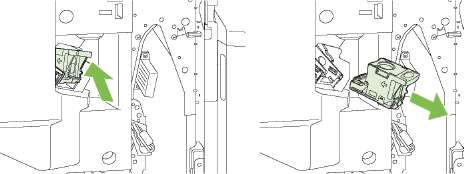
3. Вставьте запасной модуль в модуль сшивателя.

4. Нажмите на него, направляя его в модуль сшивателя до фиксации в нужном положении.
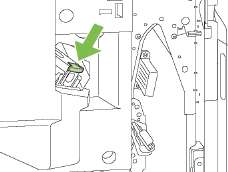
5. Закройте переднюю дверцу.

Замена внакидку в устройстве для изготовления брошюр
1. Откройте переднюю дверцу устройства изготовления буклетов.

2. Возьмитесь за синюю ручку и вытащите из устройства изготовления буклетов.

3. Возьмитесь за синюю ручку модуля и потяните к себе, затем поверните модуль так, чтобы он занял вертикальное положение.
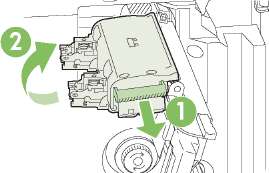
4. Возьмитесь за края каждого и его потяните, чтобы извлечь из модуля.
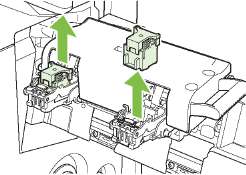
5. Распакуйте новые и из каждого из них удалите пластиковый упаковочный замок.
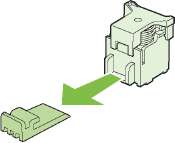
6. Удерживая новые так, чтобы стрелки были выровнены по стрелкам на модуле, вставьте их в модуль.
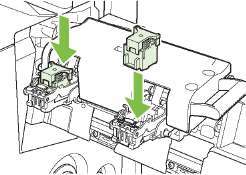
7. Потяните на себя ручку модуля, а затем поверните ее вниз, пока модуль не встанет в исходное положение. Зафиксируйте его в этом положении, толкая ручку внутрь.
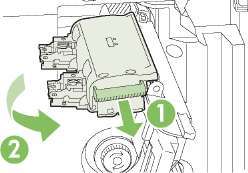
8. Надавите на него, чтобы он встал на место в устройстве окончательной обработки буклетов.

9. Закройте переднюю дверцу устройства изготовления буклетов.

Очистка устройства
Для поддержания высокого качества печати необходимо производить тщательную очистку устройства в случае возникновения неполадок с качеством печати, а также после каждой замены.
При очистке устройства избегайте прикосновения к области расположения термоэлемента. Он может оказаться горячим.
Во избежание серьезного повреждения не используйте чистящие средства на основе аммиака для очистки устройства или области вокруг него.
Очистка внешних элементов устройства
• В случае наличия заметных загрязнений необходимо произвести наружную очистку устройства.
• Используйте мягкую ткань, смоченную чистой водой, или водой и неагрессивными моющими средствами.
Очистка сенсорного экрана
По мере необходимости удаляйте с сенсорного экрана пыль и отпечатки пальцев. Осторожно протрите сенсорный экран чистой влажной тканью, не оставляющей волокон.
Пользуйтесь только водой. Растворители или чистящие средства могут повредить сенсорный экран. Не выливайте и не распыляйте воду непосредственно на сенсорный экран.
Очистка стекла сканера
• Производить очистку стекла сканера необходимо только в случае наличия видимых загрязнений или возникновения проблем с качеством копий (например, появления полос).
• Очищайте поверхность стекла сканера, мягко вытирая ее чистой слегка влажной тканью, не оставляющей волокон. Используйте чистящие средства на основе аммиака только в том случае, если стекло не удается очистить влажной тканью.

Не выливайте и не распыляйте жидкости непосредственно на стекло сканера. Сильно не нажимайте на поверхность стекла, оно может треснуть.
Очистка системы подачи устройства АПД
Производить очистку АПД необходимо только в случае наличия видимых загрязнений или возникновения проблем с качеством копий (например, появления полос).
1. Откройте крышку сканера.
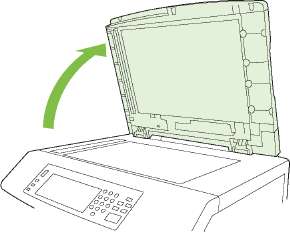
2. Найдите белую виниловую подкладку АПД.

3. Очищайте подкладку устройства АПД, мягко протирая ее чистой влажной тканью, не оставляющей волокон. Используйте чистящие средства на основе аммиака только в том случае, если компоненты устройства АПД не удается очистить влажной тканью.
4. Очищайте поверхность стекла сканера, мягко вытирая ее чистой слегка влажной тканью, не оставляющей волокон. Используйте чистящие средства на основе аммиака только в том случае, если стекло не удается очистить влажной тканью.
5. Закройте крышку сканера.

Очистка роликов устройства АПД
В случае возникновения проблем с подачей или появления на оригиналах пятен после выхода из устройства АПД необходимо очистить ролики в устройстве АПД.
Очищайте ролики только в том случае, если возникли проблемы с подачей, на оригиналах появляются пятна или на роликах осела пыль. При частой очистке роликов возможно попадание пыли.
1. Откройте крышку устройства АПД, потянув за фиксатор.
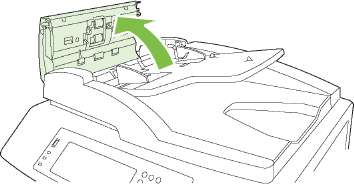
2. Найдите ролики.

3. Осторожно протрите ролики чистой влажной тканью, не оставляющей волокон.
Не выливайте воду непосредственно на ролики. Это может повредить устройство.
4. Найдите подающую пластину.
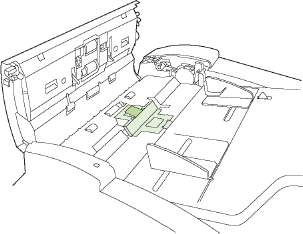
5. Осторожно протрите подающую пластину чистой влажной тканью, не оставляющей волокон.
6. Закройте крышку АПД.
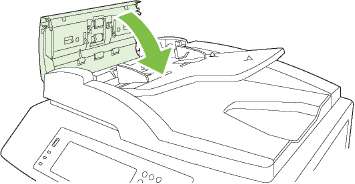
Набор для обслуживания устройства АПД
После подачи через АПД 60 000 листов на дисплее панели управления появляется сообщение Замените набор подачи документов. Такое сообщение появляется примерно за один месяц до момента обязательной замены набора. При появлении этого сообщения вы должны заказать набор обслуживания АПД.
В состав набора для обслуживания устройства АПД входят следующие компоненты:
• 1 захватывающий ролик
• 1 подающая пластина
• инструкция
Пользуйтесь инструкцией при установке набора.
После замены набора необходимо сбросить счетчик набора для обслуживания устройства АПД.
Сброс счетчика набора для обслуживания устройства АПД
1. На панели управления прокрутите список и нажмите Администрирование.
2. Нажмите Восстановление.
3. Нажмите Сброс ер.
4. Нажмите Набор для обслуживания устройства АПД.
5. Нажмите Да.
6. Нажмите Сохранить.
Калибровка сканера
Калибровка позволяет компенсировать смещения в системе формирования изображений (головка каретки) для устройства АПД и планшетных сканеров. Из-за механических допусков головка каретки может неправильно определять положение изображения. В процессе калибровки для сканера вычисляются и сохраняются значения смещения. Значения смещения используются при сканировании для захвата нужной части документа.
Калибровку необходимо выполнять только в том случае, если на отсканированных изображениях наблюдаются смещения. Сканер калибруется на предприятии. Повторная калибровка необходима в очень редких случаях.
Перед началом калибровки распечатайте калибровочное задание.
1. Поместите лист формата Letter или А4 в лоток 1 и настройте боковые направляющие.
2. На главном экране панели управления прокрутите список и нажмите Администрирование.
3. Нажмите Устранение неисправностей.
4. Нажмите Калибровка сканера.
5. Нажмите Калибровка, чтобы напечатать первую проходку калибровочного задания.
6. Поместите первую проходку калибровочного задания в лоток 1 лицевой стороной вниз и стрелками по направлению к устройству.
7. Выберите Пуск, чтобы напечатать вторую проходку. Окончательная версия калибровочного задания должна выглядеть следующим образом.
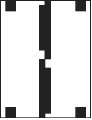
Если калибровочное задание отличается от представленного на рисунке выше, процесс калибровки завершится неудачно, а качество сканирования будет низким. Области черного цвета должны полностью прилегать к коротким краям страницы. В противном случае дорисуйте их с помощью черного маркера. Убедитесь, что бумага загружена правильно.
8. Поместите калибровочное задание в устройство АПД лицевой стороной вверх и настройте боковые направляющие.
9. После того как калибровочное задание полностью пройдет через устройство АПД, поместите его в устройстве АПД лицевой стороной вверх и нажмите Пуск.
10. Поместите калибровочное задание на стекло сканера лицевой стороной вниз, нажмите Пуск и выполните сканирование. После этой проходки калибровка считается завершенной.
<<<назад
далее>>>
при использовании материалов ссылка на сайт компании awella.ru обязательна
Помогла информация на сайте ? Оставьте отзыв о работе нашей компании ! Это можно сделать в яндекс браузере и это простимулирует работников нашей компании (ответственные получат бонусы), которые собирали ее для вас! Спасибо !
|